Инструкция по регистрации торгового счета Roboforex
Видео инструкция по регистрации на брокере
Видео инструкция по пополнению счёта на брокере
Шаг 1.
Перейдите на сайт брокера, нажав сюда .
Шаг 2.
Нажмите на кнопку «Открыть торговый счет».

Шаг 3.
Заполните форму и нажмите кнопку «Зарегистрироваться».
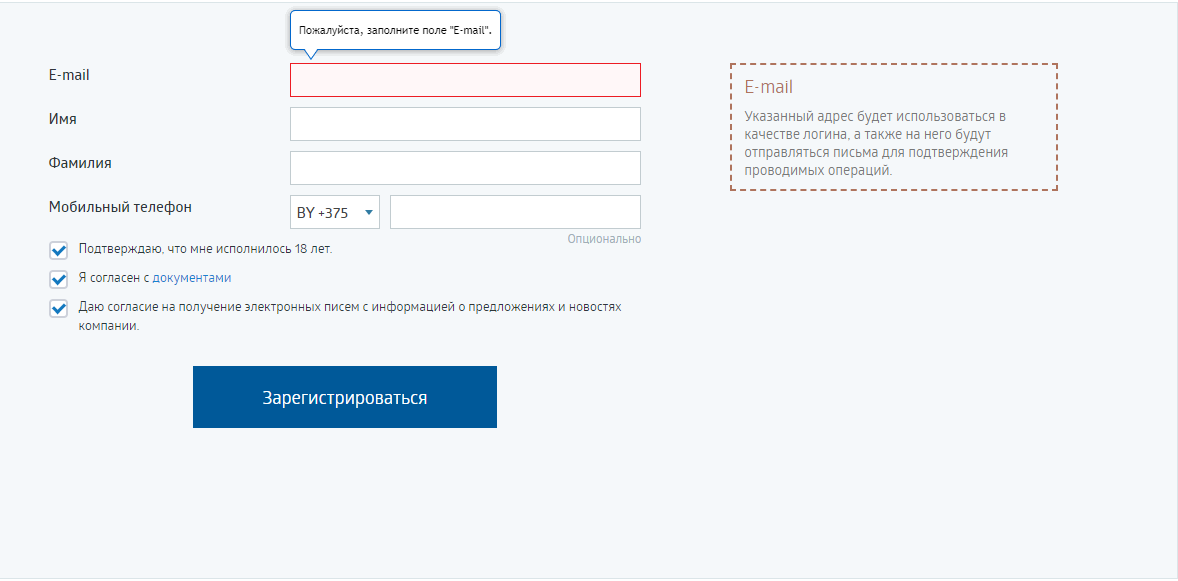
Шаг 4.
На указанную вами почту придет письмо-подтверждение. Для верифицирования E-mail, необходимо пройти по указанной ссылке в письме.

Шаг 5.
Одновременно с письмом-подтверждением придет письмо с присвоенными данными от вашего личного кабинета.

Так же нам нужно пройти верификацию .
Верификация аккаунта в RoboForex
Что бы начать верификацию заходим в личный кабинет RoboForex, нажимаем кнопку - "Кабинет", в меню выбираем - "Верификация" и попадаем на страницу верификации.

Здесь есть три типа верификации:
- E-mail верификация;
- Верификация паспорта;
- Верификация адреса.

Все три типа верификации вам нужно пройти. Емэйл уже верифицирован - при регистрации личного кабинета вы перешли по ссылке из письма и тем самым верифицировали свой электронный адрес.
Вам нужно сделать верификацию паспорта и адреса. Для этого нажимаете возле каждого типа верификации ссылку - "начать верификацию", заполняете все строки формы верификации, фотографируете или сканируете требуемые документы и загружаете их нажав кнопку - "Выберите файл", либо можете сделать снимок документа веб-камерой вашего смартфона или ноутбука.
После этого вам нужно будет дождаться пока проверят ваши документы и если все в порядке, то в личном кабинете, возле каждого типа верификации, появится статус - верифицирован.
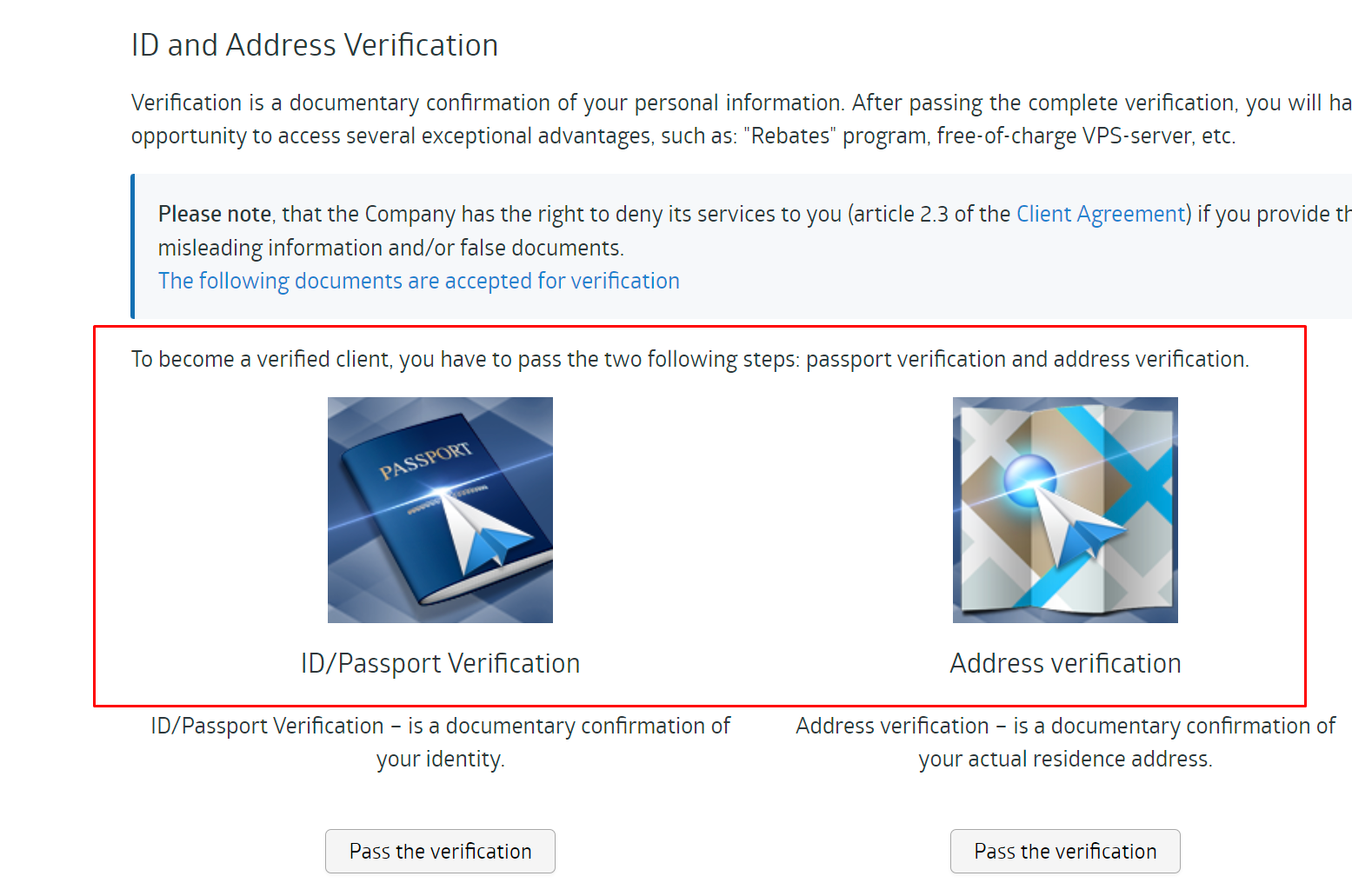
Если вы хотите для своего личного кабинета включить двухфакторную аутентификацию, то потребуется так же верифицировать и номер мобильного телефона.
Делается это просто, в личном кабинете выбираете раздел - "Кабинет", нажимаете - "Настройки безопасности" и попадаете на страницу настроек для безопасности.

Выбираете - верификация телефона, нажимаете - "Верифицировать".

Появится окно для ввода номера вашего мобильного телефона. Вводите свой номер и нажимаете - "Подтвердить".

На экране откроется новое окно, куда нужно будет вписать код подтверждения, который вы получите в СМС и нажать - "Подтвердить".

Шаг 6.
В окне личного кабинета зайдите в вкладку счета.


Шаг 7.
Нажмите кнопку «Торговый счет».
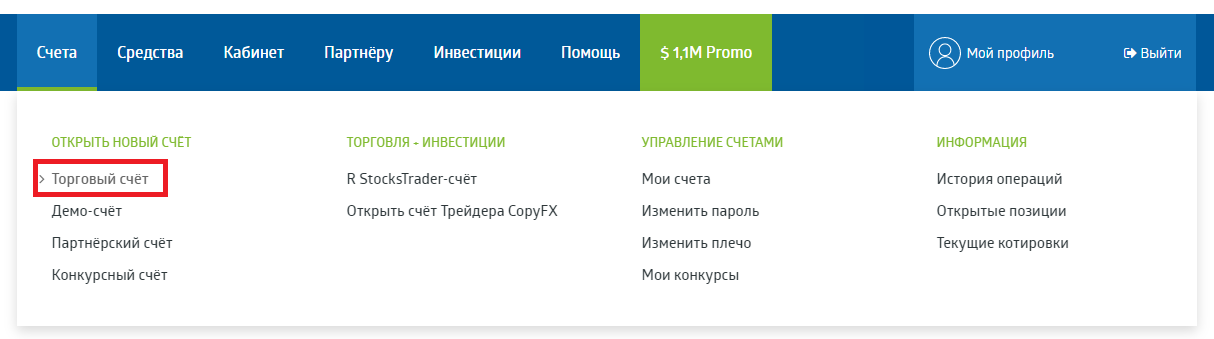
Шаг 8.
В поле «Код привлекшего партнера» введите бонусный код - zuut
Счёт создаём исходя из инструкций к торговым роботам . Они должны идти в комплекте с каждым роботом . Один из самых распространённых:
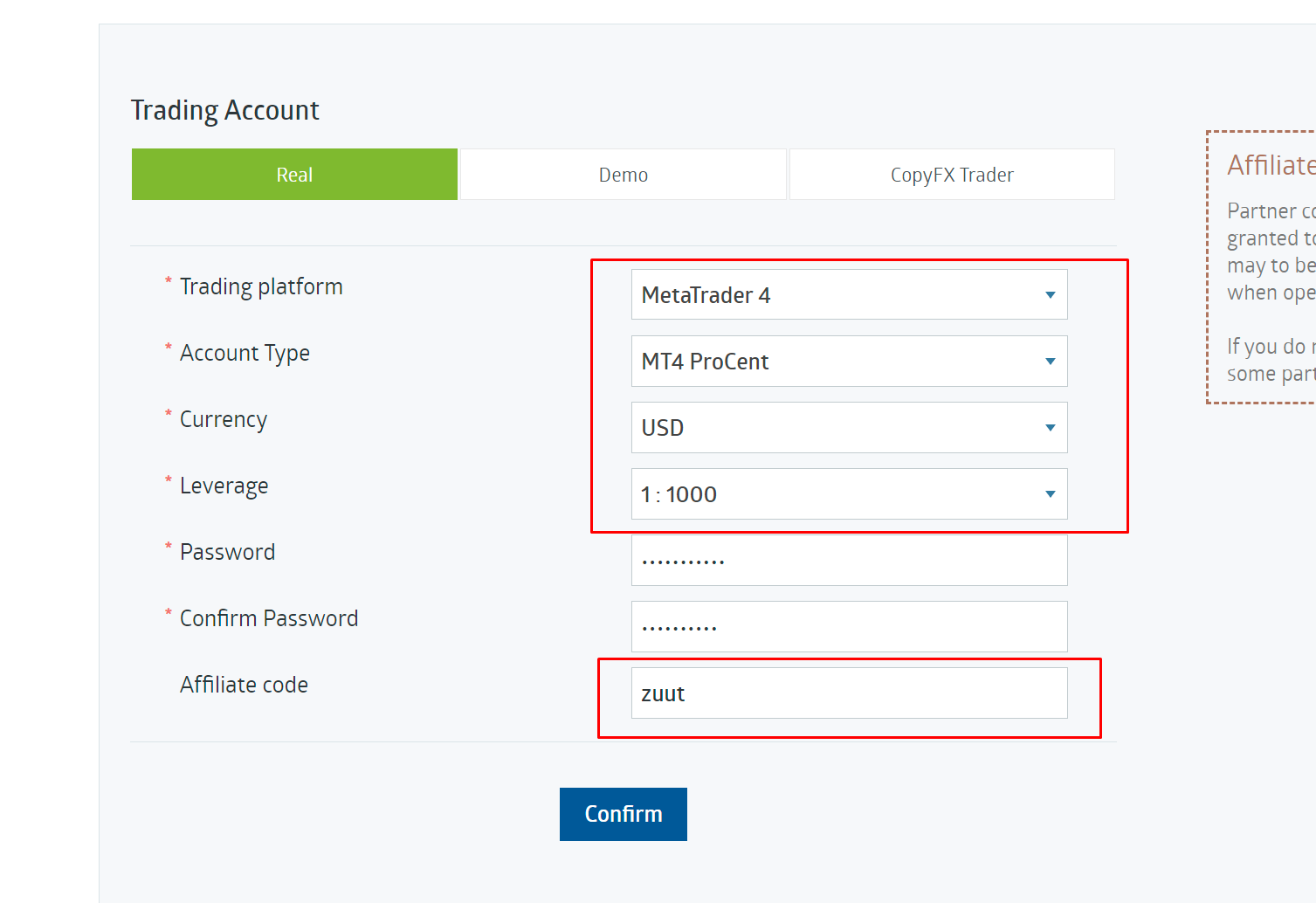
ТИП СЧЁТА МТ4 PRO CENT
КРЕДИТНОЕ ПЛЕЧО 1 : 1000
Валюта USD
Шаг 9.
Заполните поле «Дополнительная информация» и нажмите кнопку «Подтвердить».
Шаг 10.
Личный торговый счет создан. Чтобы начать использовать его, необходимо пополнить счет.
Шаг 11.
Для пополнения торгового счета в окне личного кабинета нажмите кнопку «Депозит».

Шаг 12.
Выберите удобный для вас способ оплаты.
Каждый клиент может ознакомиться со своим собственным списком платежных методов, в соответствующем разделе ЛК: Средства -> Пополнить счет.
Ссылка на видео как выгодно пополнить депозит через криптовалюту : https://youtu.be/E4o4HlHL4SU . Там я вывожу деньги . Вам надо сделать всё в обратном порядке .
Краткое видео как работает p2p ByBit
Шаг 13.
Укажите сумму, выбрав валюту пополнения и нажмите кнопку
«Пополнить счёт».
